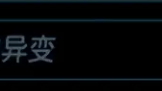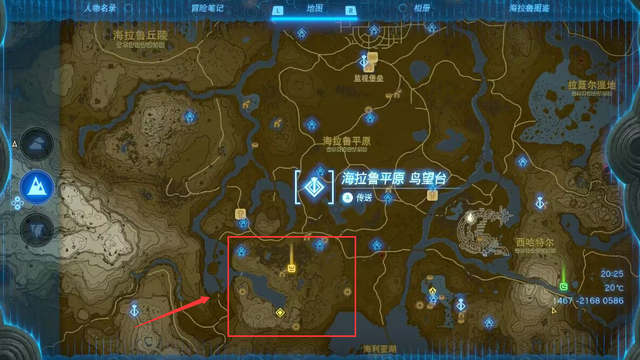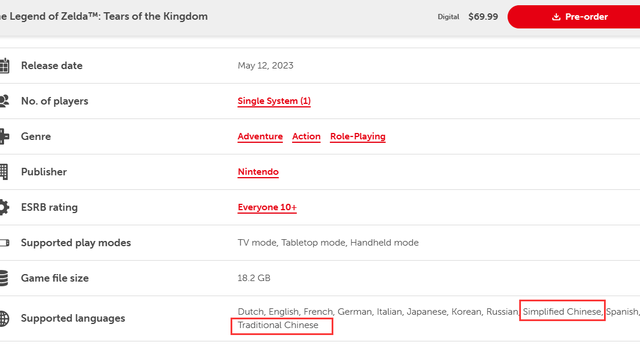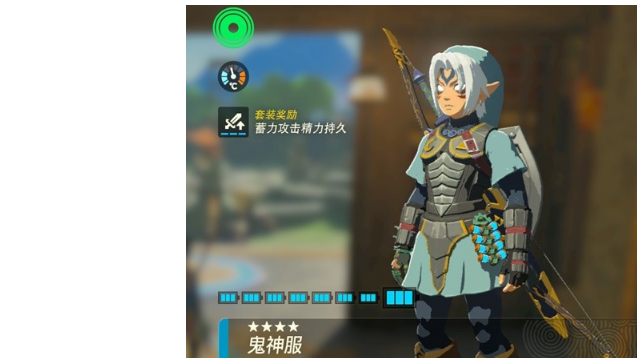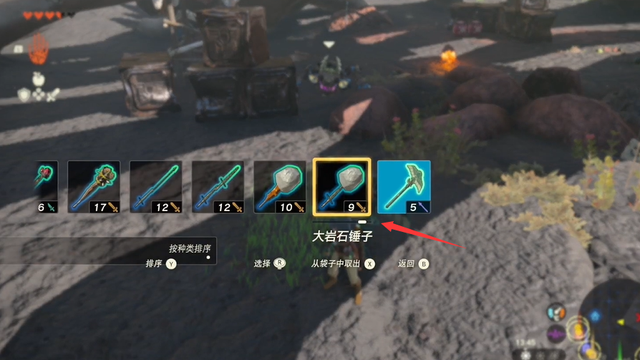真三国无双8

流畅设置详细介绍如下:
1、进入Nvidia控制面板,首先选择管理3D设置这个选项卡进入,如下图所示
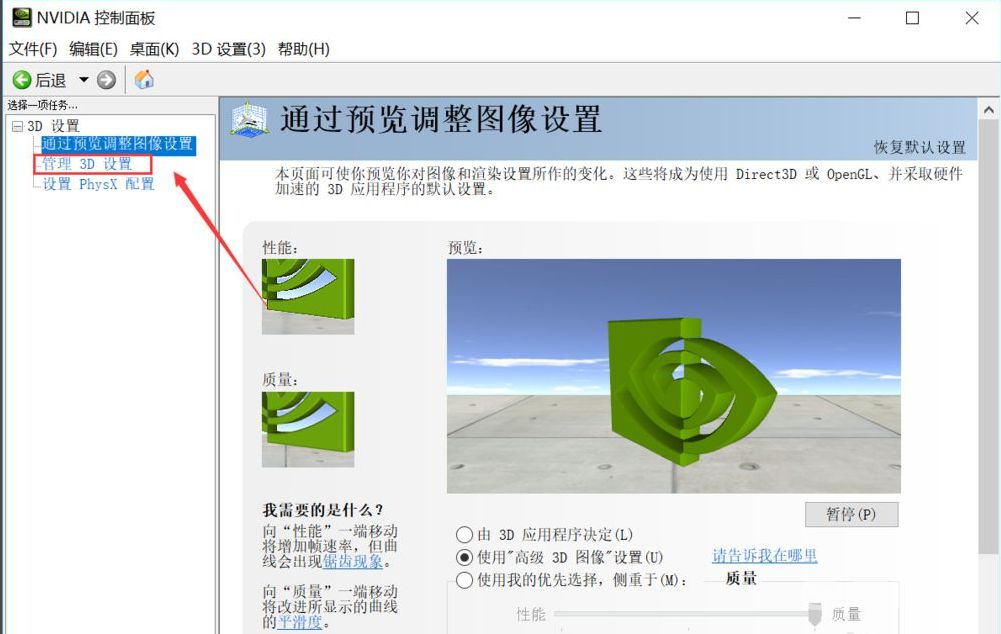
2、集成显卡肯定带不起来游戏的,我们要将独显使用起来,这个需要在首选图形处理器中选择Nvidia显示处理器,如下图所示
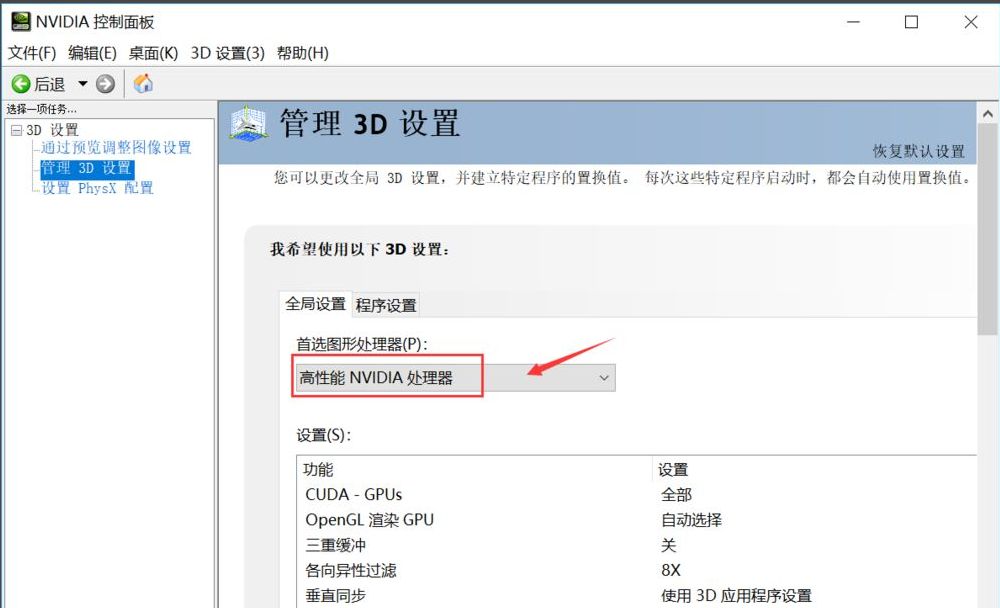
3、垂直同步与三重缓冲的设置,这两个参数是配合使用的,关闭垂直同步就打开三重缓冲,如下图所示
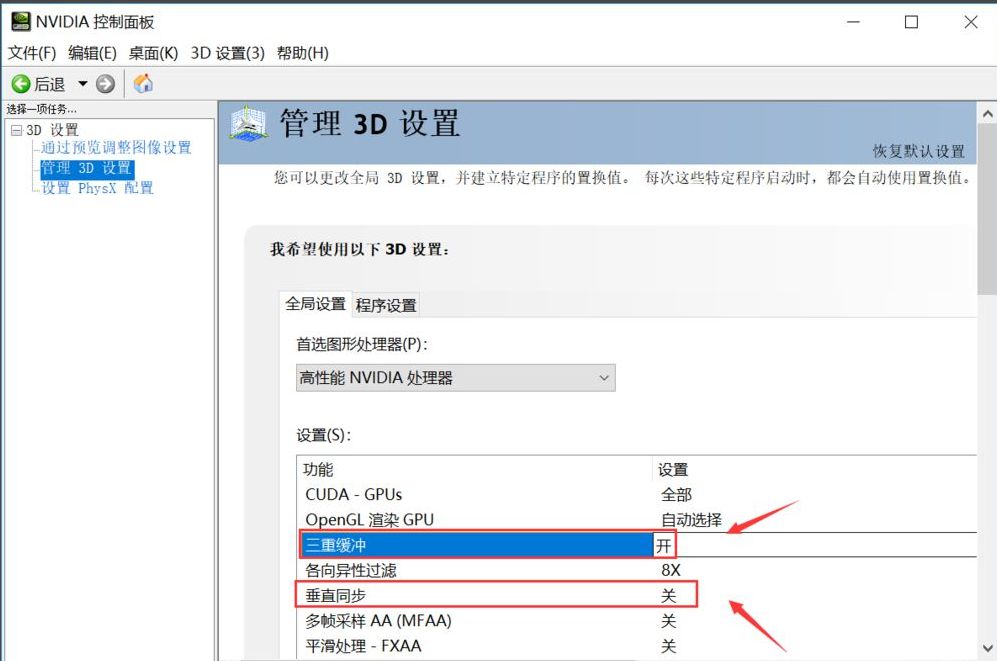
4、各项异性过滤,我们需要根据显卡来选择倍数,入门级的我们选择4X,中端的显卡选择8X,高端的选择16X,同时MFAA和FXAA我们使用推荐设置关闭,如下图所示
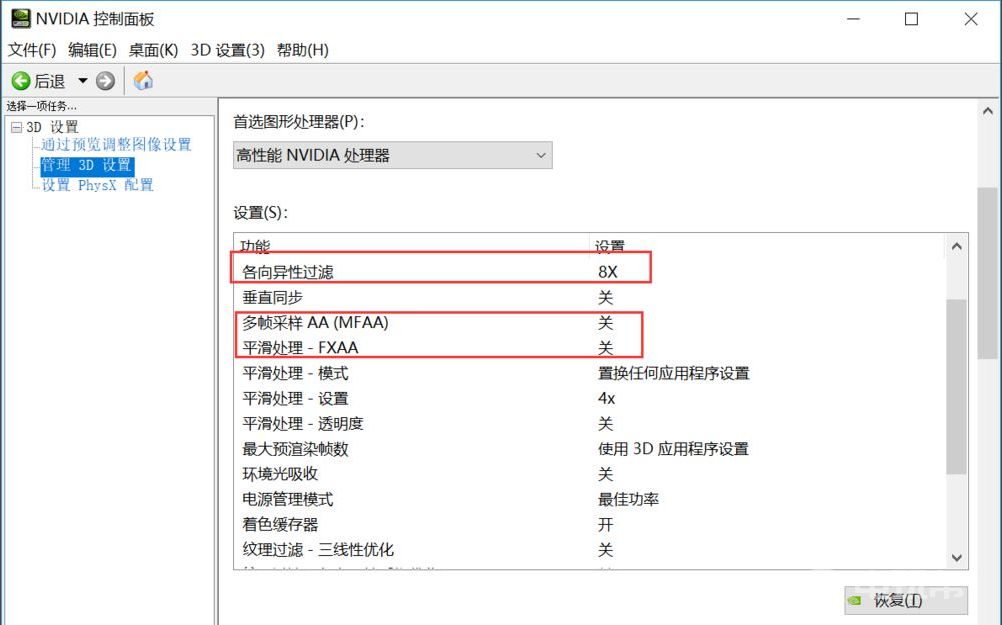
5、平滑处理模式我们选择置换任何应用程序设置,同时平滑处理我们可以选择4X,如下图所示
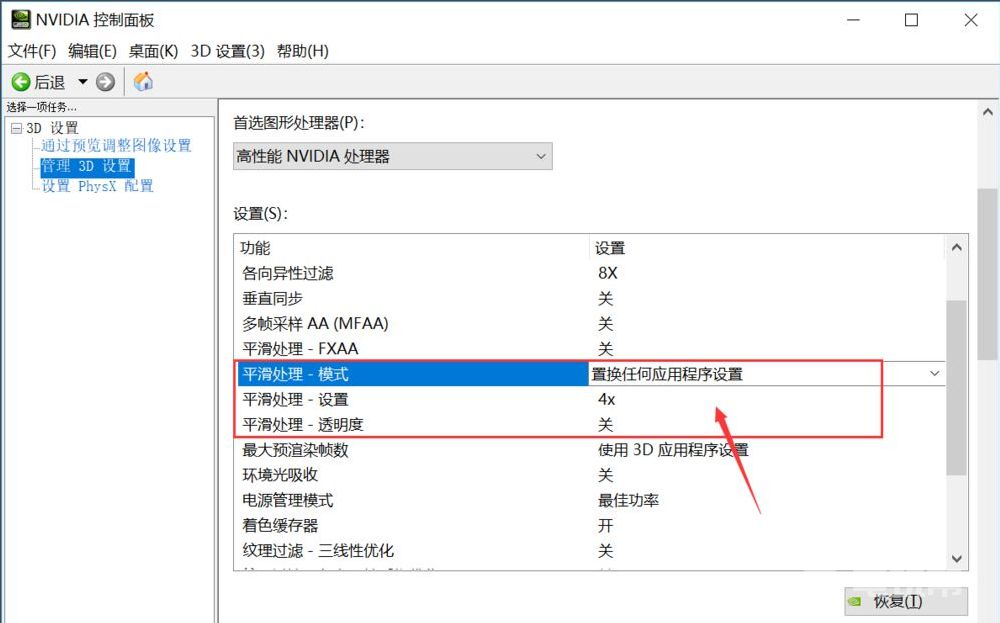
6、接下来是最大预渲染帧数选3,可以显著提高动作流畅性,其它的纹理过滤可以参考下图设置,如下图所示
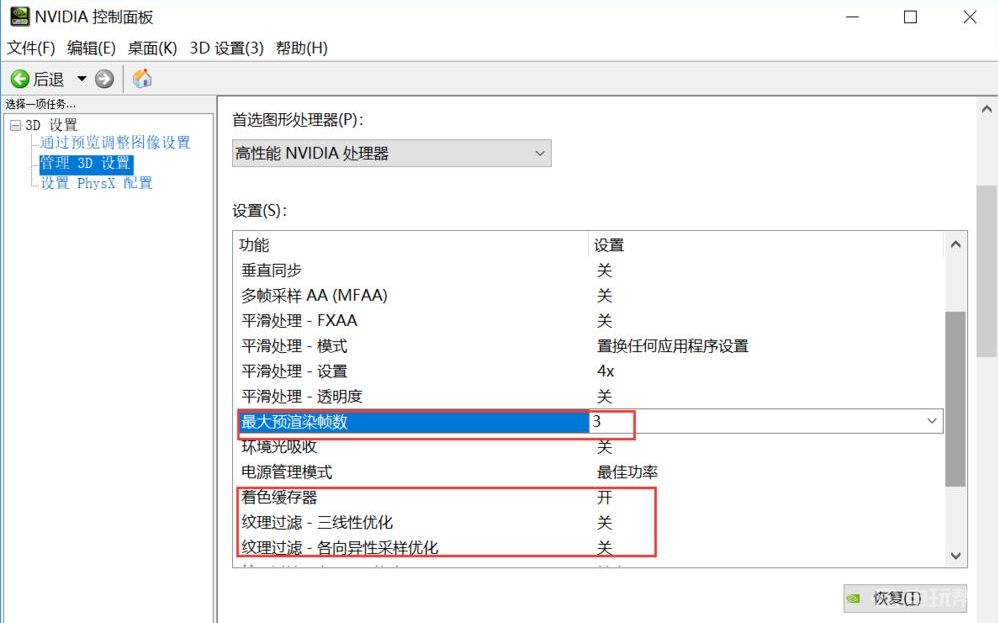
7、最后线程优化可以选择自动,电源我们使用高性能,可以让显卡最高性能优先,设置完成点击应用按钮,如下图所示
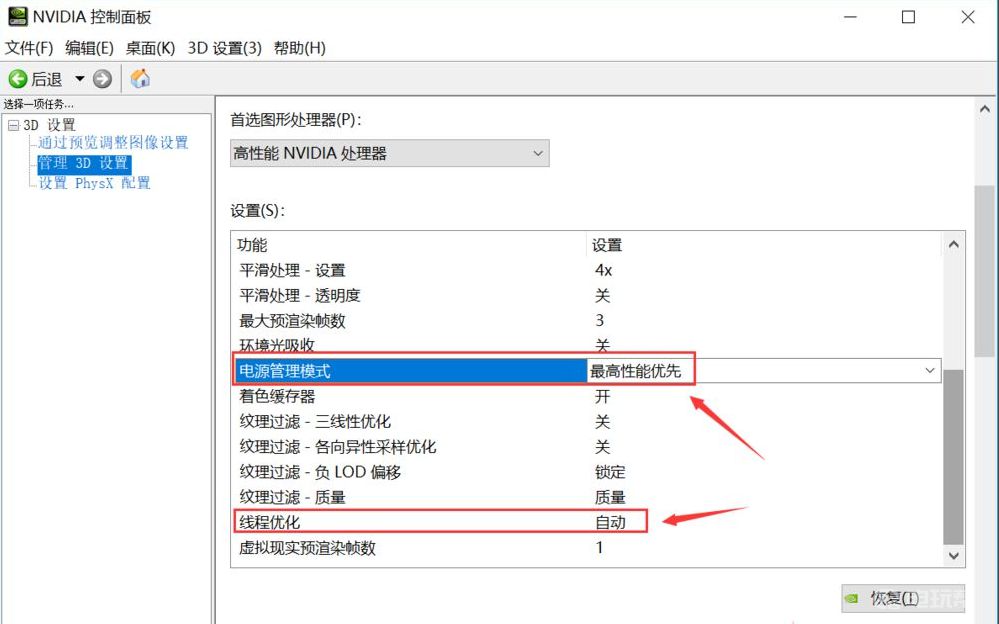
更多相关攻略请关注:真三国无双8攻略专区
电玩帮图文攻略 www.vgover.com